時間:2017-07-04 來源:互聯網 瀏覽量:
今天給大家帶來Win7如何調節麥克風音量,Win7怎麼調節麥克風音量,讓您輕鬆解決問題。
隨著網絡科技的發展,人們可以利用網絡來聽歌,看電視,視頻聊天等。這些功能都需要電腦上配備有麥克風作為支持。然而經常有用戶會發現麥克風的音量過大或過小,導致自己在聽歌的時候十分不方便,那麼該如何進行調節呢?今天小編就給大家帶來關於在Win7係統中調節麥克風音量大小的一些小技巧。
相關推薦:u盤pe啟動盤製作
首先,我們需要在電腦桌麵上的狀態欄上找到“音量”圖標,然後用鼠標右鍵選中“音量”圖標,然後在彈出來的菜單中選擇“錄音設備”。
接著切換到錄製標簽頁中,然後選中麥克風後,點擊最下麵的“屬性”按鈕。
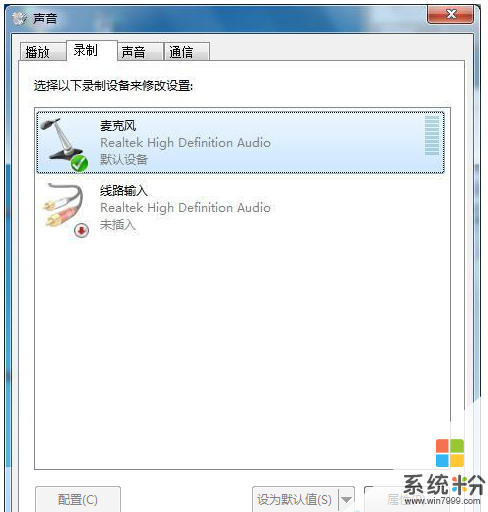
最後,我們在打開的麥克風屬性界麵中,切換到“級別”選項卡。
麥克風加強,可以通過浮標滑動,向右移即可以將麥克風聲音調大。這裏需要注意的是,麥克風處後麵有一個音量圖標,大家要注意是否將電腦設置成靜音。
完成上述操作後,點擊“確定”按鈕,保存設置即行。
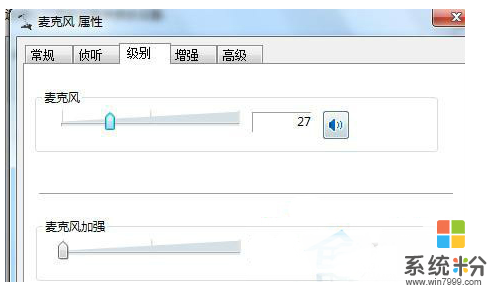
上麵就是關於在Win7係統中如何調節麥克風的操作方法了。如果用戶在使用麥克風的時候遇到音量相關的問題,都可通過上述方法進行調節,有遇到這方麵困擾的用戶可以來試一試哦。
以上就是Win7如何調節麥克風音量,Win7怎麼調節麥克風音量教程,希望本文中能幫您解決問題。